
Sadržaj:
- Autor John Day [email protected].
- Public 2024-01-30 08:07.
- Zadnja izmjena 2025-01-23 14:37.
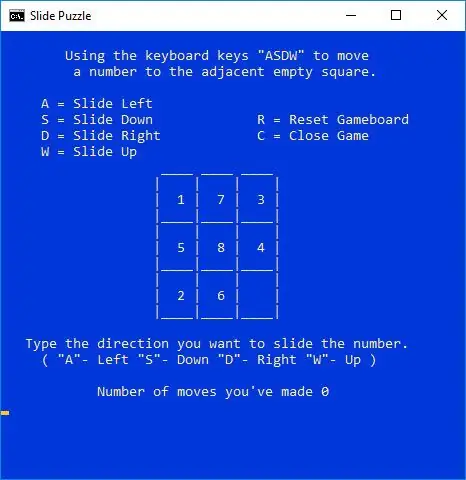
Uvod Prije nekoliko godina vidio sam ovu jednostavnu slajd slagalicu o serijskoj igri ['Originalna uputstva https://www.instructables.com/id/Batch-Game-Slide…]', bilo je super. Napravio sam ga, svirao nekoliko puta, ali izgubio sam interes zbog njegove jednostavnosti. Imajući to na umu, mislio sam da ga mogu izmijeniti i dodati neke dodatne funkcije. Evo rezultata te misli.
Ova igra je napisana na Windows paketnom skriptnom jeziku, ima vrlo osnovne naredbe i operacije, ali je super jednostavna i prilično efikasna u primjeni. Paketne datoteke često se koriste za automatizaciju instalacije i ažuriranja softvera, kopiranje i izvršavanje, pretraživanje i pronalaženje direktorija itd. Sa bilo kojim jezikom kodiranja, stvaranje igara se koristi za podučavanje i jačanje učenja. Iako je to osnovni jezik, ima prostora za vaše izmjene i za zabavu.
Izmene: • Uputstva za korisnike • Veličina ekrana i boja • Komanda za zatvaranje prozora • Biblioteka slučajnih igara • Pomeri brojač.
Izgradite nivo vještine: Lako
Vrijeme izgradnje: 5 minuta
Nivo vještine igre: Lako do teško
Vrijeme za igru: 3 - 8 minuta
Idemo napraviti virtualnu slajd zagonetku.
Sljedeća veličina ekrana i boja
Korak 1: Veličina i boja ekrana
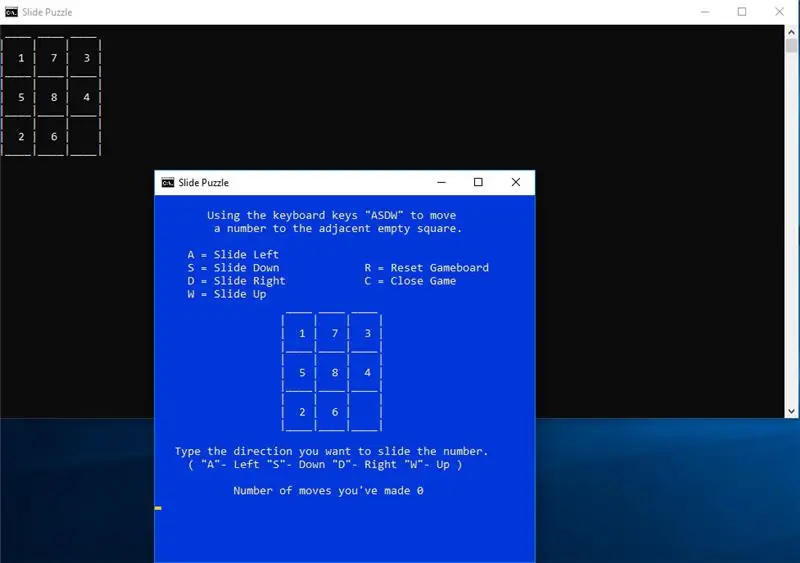
Prva izmjena, ovaj dio koda je dodan samo radi izgleda, bez postavljanja širine i visine, imate veliku površinu ničega, koristeći nepotrebne nekretnine. Ne morate ga postaviti, ali dodaje cijeloj prezentaciji. Nadalje, ako radite pauzu na poslu, mala ploča za igru je manje uočljiva. Postavlja se na početku koda.
'postavite veličinu ekrana za igru [Širina, Visina] Način rada 58, 28
Što se tiče boje, imate različite izbore. Atributi boje određeni su s 2 heksadecimalne znamenke - prva je pozadina; 2. je tekst. Ne morate postavljati pozadinu i tekst, ali boja je lijepa. Možete ga nazvati bilo kada i promijeniti boju teksta kako biste skrenuli pažnju na nešto važno. Morat ćete pročitati kako to učiniti. U ovom slučaju jednostavno se poziva dodavanjem donjeg reda.
'Boja Plava pozadina sa žutom teksturom 1e
Pozadina0 = Crna1 = Mornarička 2 = Zelena3 = Aqua4 = Crvena5 = Ljubičasta6 = Žuta7 = Bijela8 = Siva9 = Plava
TekstA = svijetlozelenaB = svijetla AquaC = svijetlo crvenaD = svijetloljubičastaE = svijetložutaF = svijetlo bijela
Sljedeće upute za korisnika
Korak 2: Upute za korisnika
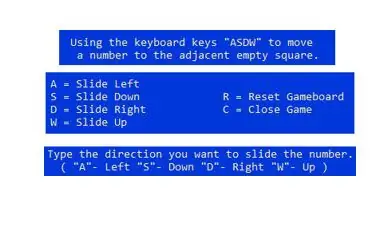
Druga izmjena, ovaj dio koda je dodan kako bih se mogao sjetiti što znači "ASDW". Nadalje, korisnička uputstva doprinose cjelokupnoj prezentaciji.
"Echo" se koristi za prikaz tačno onoga što slijedi.
Napomena: Nakon odjeka postoje razmaci ili kartice za poravnavanje ploče za igru dalje od lijeve strane ruba. Ako se ti prostori ili tabovi ne kopiraju ispravno, samo dodajte razmake ili tabulatore da biste poravnali ploču za igru tamo gdje želite. Ne postoji opcija centriranja unutar Windows paketnog skriptiranja. Najlakši način za poravnavanje ploče za igru i teksta je korištenje razmaka i kartica.
echo Korišćenje tastera na tastaturi "ASDW" za pomeranje eho broja na susedni prazan kvadrat
echo.echo A = Slide Leftecho S = Slide Down R = Reset Gameboardecho D = Slide Right C = Close Gameecho W = Slide Up
echo Unesite smjer u kojem želite pomicati broj.echo ("A"- lijevo "S"- dolje "D"- desno "W"- gore)
Zatim naredba Zatvori prozor
Korak 3: Zatvorite naredbu Window
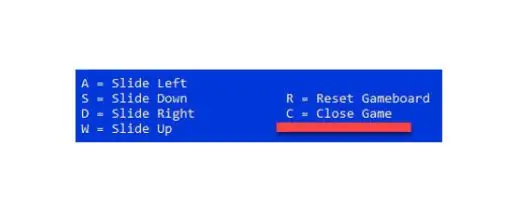
Treća izmjena, ovaj dio koda je dodan radi praktičnosti zatvaranja igre bez korištenja miša ili tipki za prečice. To je lijepa osobina. Može se nazvati na različite načine, ali osnovni kôd je sljedeći.
'Zatvorite Commandexit /B
U ovoj igri sam dodao izbor postojećim opcijama. Unutar opcija izbora odabrao sam "C" iz očiglednog razloga, a zatim dodijelio šta treba učiniti ako je odabrano "C".
choice /c WASDRC /nif % errorlevel % == 1 goto moveWif % errorlevel % == 2 goto moveAif % errorlevel % == 3 goto moveSif % errorlevel % == 4 goto moveDif % errorlevel % == 5 goto resetif % errorlevel % = = 6 izlaz /B
Slijedeća biblioteka slučajnih igara
Korak 4: Biblioteka slučajnih igara
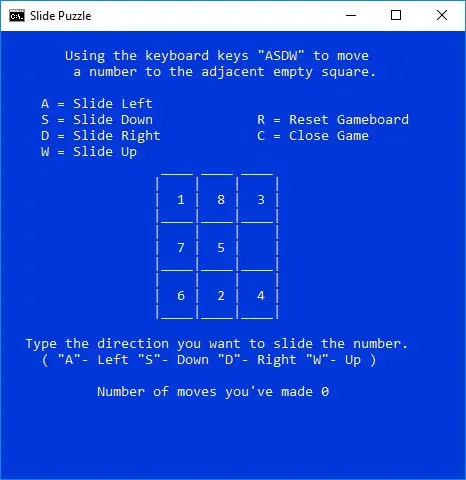
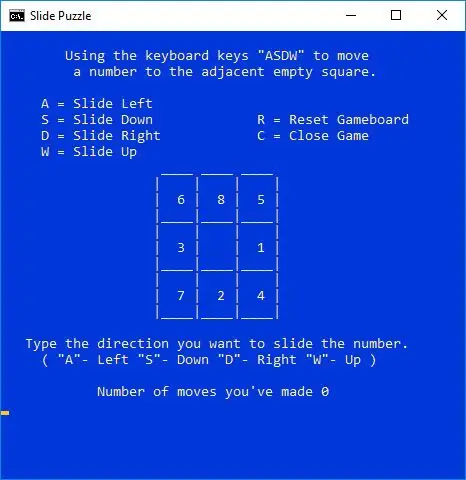
Četvrta izmjena, ovaj dio koda je dodan kako bi igračima dao ostale ploče za igre. Nasumično u Windows paketnom pisanju nije tako nasumično kao što mu ime kaže, niti je prilagođeno kodiranju kao drugi jezici. Imajući to na umu, na kraju sam stvorio biblioteku od 13 ploča. Za odabir slučajne igre odabirete "R" i stvara se broj između 0 i 12 i kôd ide u tu opciju biblioteke i igra se prikazuje.
: reset 'Randomizerset /a rand =%random%%% 12goto%rand%
Ako generator slučajnih brojeva odabere "0", kôd će ići na: 0
Biblioteka: 0set slide1 = 1set slide2 = 7etc.
Brojač sljedećih pomaka
Korak 5: Premjestite brojač
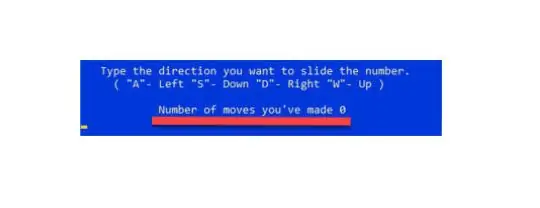
Peta izmjena, ovaj dio koda je dodan kako bi igračima dao dodatni izazov. Volim biti izazovan, pa mi je "Brojač pokreta" dao način da pratim broj poteza koje napravim.
'Broj kontranapada = 0
Zatim dodajte kod brojača tako da će se 1 dodati ukupnom iznosu nakon što je potez napravljen.
set /a count =%count%+1
Korak 6: Kodirajte
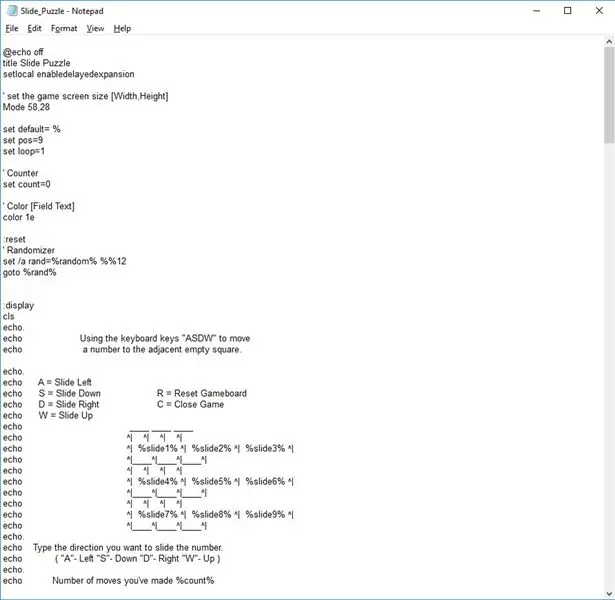
Evo cijelog koda. Slijedite upute o tome kako stvoriti datoteku.
Napomena: nakon odjeka postoje razmaci ili tabulatori za poravnavanje ploče za igru dalje od lijeve strane ruba. Ako se ti prostori ili tabovi ne kopiraju ispravno, samo dodajte razmake ili tabulatore da biste poravnali ploču za igru tamo gdje želite. Ne postoji opcija centriranja unutar Windows paketnog skriptiranja. Najlakši način za poravnavanje ploče za igru i teksta je korištenje razmaka i kartica.
Zbog gornje html kartice i problema s prostorom pri suočavanju priložio sam datoteku. I dalje možete kopirati donji kôd, ali ćete morati prilagoditi razmak.
1) Otvorite aplikaciju Notepad: Pritisnite tipku Window => otkucajte Notepad, zatim odaberite Notepad App sa liste Najbolje podudaranjeIli kliknite Ikona prozora => otkucajte Notepad, a zatim odaberite Notepad App sa liste Najbolje podudaranjeOkliknite tipku Window + R => Kliknite Pokreni => Upišite Run Notepad u okvir Run input, a zatim kliknite OK.
2) Kopirajte kôd ispod linije Apostrophe and Asterisks, a zatim ga zalijepite u Notepad.
' *********************************************
@echo offtitle Slide Puzzlesetlokalno omogućavanjeodloženog proširenja
'postavite veličinu ekrana za igru [Širina, Visina] Način rada 58, 28
set default = %set pos = 9set loop = 1
'Broj kontranapada = 0
'Boja [Tekst polja] boja 1e
: reset 'Randomizerset /a rand =%random%%% 12goto%rand%
: displayclsecho.echo Korištenje tipki na tipkovnici "ASDW" za premještanje eho broja na susjedni prazan kvadrat.
echo.echo A = Slide Leftecho S = Slide Down R = Reset Gameboardecho D = Slide Right C = Close Gameecho W = Upecho Slide.
echo _ _ _echo ^| ^| ^| ^| echo ^| % slide1% ^| % slide2% ^| % slide3% ^| echo ^| _ ^| _ ^| _ ^| echo ^| ^| ^| ^| echo ^| % slide4% ^| % slide5% ^| % slide6% ^| echo ^| _ ^| _ ^| _ ^| echo ^| ^| ^| ^| echo ^| % slide7% ^| % slide8% ^| % slide9%^| echo^| _^| _^| _^| echo.echo Unesite smjer kojim želite pomicati broj.echo ("A"- Lijevo "S"- Dolje "D"- Desno "W" - Gore) echo.echo Broj poteza koje ste napravili %count %
choice /c wasdrc /nif % errorlevel % == 1 goto movewif % errorlevel % == 2 goto moveaif % errorlevel % == 3 goto movesif % errorlevel % == 4 goto movedif % errorlevel % == 5 goto resetif % errorlevel % = = 6 izlaz /B
: movewif%pos%GEQ 7 goto displayset /a helper =%pos% + 3set /a slajd%pos%=! slide%helper%! set slide%helper%=%default%set /a pos =%pos% + 3
set /a count =%count%+1pođi na prikaz
: moveaif%pos%== 3 goto displayif%pos%== 6 goto displayif%pos%== 9 goto displayset /a helper =%pos% + 1set /a slajd%pos%=! slide%helper%! set slide %pomoćnik%=%zadano%postavljeno /a poz =%pos% + 1
set /a count =%count%+1goto display
: movesif%pos%LEQ 3 goto displayset /a helper =%pos% - 3set /a slajd%pos%=! slide%helper%! set slide%helper%=%default%set /a pos =%pos% - 3
set /a count =%count%+1goto display
: movedif%pos%== 1 goto displayif%pos%== 4 goto displayif%pos%== 7 goto displayset /a helper =%pos% - 1set /a slajd%pos%=! slide%helper%! set slide %pomoćnik%=%zadano%postavljeno /a poz =%pos% - 1
set /a count =%count%+1pođi na prikaz
Biblioteka: 0set slide1 = 1set slide2 = 7set slide3 = 3set slide4 = 5set slide5 = 8set slide6 = 4set slide7 = 2set slide8 = 6set slide9 =%default%set pos = 9set count = 0goto display
: 1set slide1 = 7set slide2 = 1set slide3 = 6set slide4 = 2set slide5 = 5set slide6 = 4set slide7 = 3set slide8 =%default%set slide9 = 8set pos = 8set count = 0goto display
: 2set slide1 = 8set slide2 =%default%set slide3 = 2set slide4 = 5set slide5 = 7set slide6 = 3set slide7 = 6set slide8 = 4set slide9 = 1set pos = 2set count = 0goto display
: 3set slide1 = 2set slide2 = 8set slide3 =%zadano%set slide4 = 5set slide5 = 6set slide6 = 1set slide7 = 4set slide8 = 7set slide9 = 3set pos = 3set count = 0goto display
: 4set slide1 = 4set slide2 = 8set slide3 = 2set slide4 =%default%%set slide5 = 5set slide6 = 1set slide7 = 7set slide8 = 3set slide9 = 6set pos = 4set count = 0goto display
: 5set slide1 = 6set slide2 = 8set slide3 = 5set slide4 = 3set slide5 =%zadano%set slide6 = 1set slide7 = 7set slide8 = 2set slide9 = 4set pos = 5set count = 0goto display
: 6set slide1 = 3set slide2 = 8set slide3 = 5set slide4 = 7set slide5 = 1set slide6 =%zadano%set slide7 = 2set slide8 = 6set slide9 = 4set pos = 5set count = 0goto display
: 7set slide1 = 1set slide2 = 8set slide3 = 3set slide4 = 7set slide5 = 5set slide6 =%zadano%set slide7 = 6set slide8 = 2set slide9 = 4set pos = 6set count = 0goto display
: 8set slide1 = 8set slide2 =%default%set slide3 = 6set slide4 = 5set slide5 = 4set slide6 = 7set slide7 = 3set slide8 = 2set slide9 = 1set pos = 2set count = 0goto display
: 9set slide1 = 1set slide2 = 8set slide3 =%zadano%set slide4 = 4set slide5 = 3set slide6 = 2set slide7 = 5set slide8 = 7set slide9 = 6set pos = 3set count = 0goto display
: 10set slide1 = 3set slide2 = 6set slide3 = 8set slide4 = 5set slide5 = 1set slide6 = 7set slide7 = 2set slide8 = 4set slide9 =%default%set pos = 9set count = 0goto display
: 11set slide1 = 2set slide2 = 7set slide3 =%zadano%set slide4 = 5set slide5 = 1set slide6 = 4set slide7 = 3set slide8 = 8set slide9 = 6set pos = 3set count = 0goto display
: 12set slide1 = 1set slide2 = 8set slide3 = 2set slide4 =%default%%set slide5 = 4set slide6 = 3set slide7 = 7set slide8 = 6set slide9 = 5set pos = 4set count = 0goto display
Korak 7: Sačuvajte datoteku

1) Kliknite Datoteka, 2) Kliknite Spremi, 3) Odaberite lokaciju na kojoj želite spremiti ovu datoteku, 4) Promijeni Spremi kao vrstu: iz tekstualnih dokumenata (*.txt) u "Sve datoteke", 5) Dajte datoteci naziv, tj. Slide Puzzle.bat, 6) Kliknite Spremi.
Čestitamo, završili ste!
Za reprodukciju idite u mapu u koju ste smjestili datoteku i otvorite ili dvaput kliknite na datoteku. Onda se igraj.
Korak 8: Zapažanja i sažetak
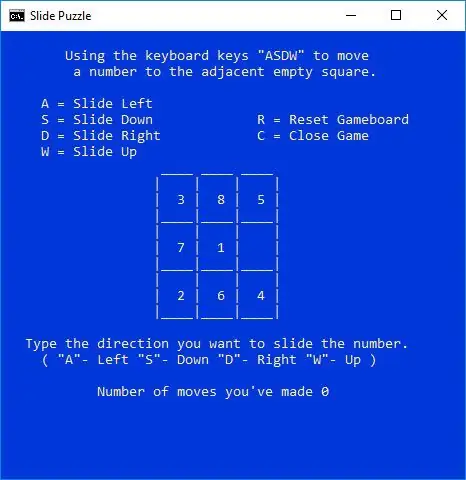
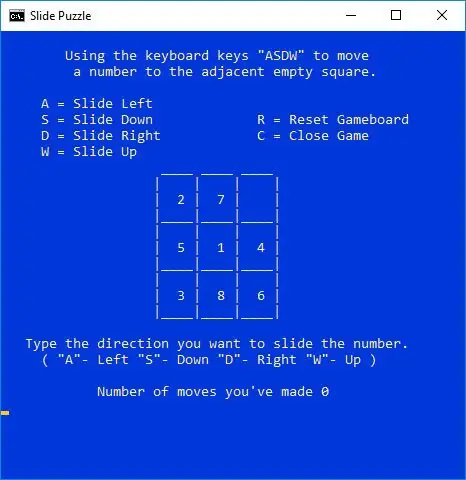
Upozorenje: Ako napravite pogrešnu promjenu gore spomenutog koda. U najgorem slučaju, mogli biste sebi pokvariti dan. Nije zabavno loviti greške. Ono što sam naučio je da je to obično jednostavna greška. Ponekad kopiranje koda iz html -a može dodati neobične znakove ili razmake koji mogu ometati rad. Odricanje odgovornosti: Izmijenite na vlastitu odgovornost.
Zapažanja1) Zabavno i izazovno, 2) Lako se pravi i mijenja.3) Ako ne radi. Zatim ponovno kopirajte gore navedeni kod i zalijepite ga u aplikaciju Notepad, a zatim spremite datoteku s nastavkom.bat.
Sažetak Ovo je mala zabavna aplikacija. Zadovoljan sam rezultatima ove Slajd Puzzle.bat
Poslušajte savjete i primite upute kako biste bili mudri u svom posljednjem cilju.
Preporučuje se:
Virtuelna igra skrivača: 3 koraka

Virtuelna igra skrivača: Naši unuci se vole igrati skrivača, ali nemaju mnogo dobrih mjesta u zatvorenom prostoru. Odlučio sam napraviti virtualnu igru skrivača kako bi se i dalje zabavljali u lovu. U mojoj verziji će se sakriti stavka pomoću RF prijemnika i
WebApp slagalica LED lampa sa ESP32: 5 koraka (sa slikama)

WebApp slagalica LED lampa sa ESP32: Godinama sam se igrao sa LED trakama, a nedavno sam se preselio kod prijatelja gdje nisam mogao napraviti velike promjene, poput postavljanja trake na zidove, pa sam sastavio ovu lampu koja ima jedna žica izlazi za napajanje i može se spojiti
Slagalica od ogrebotina: 5 koraka
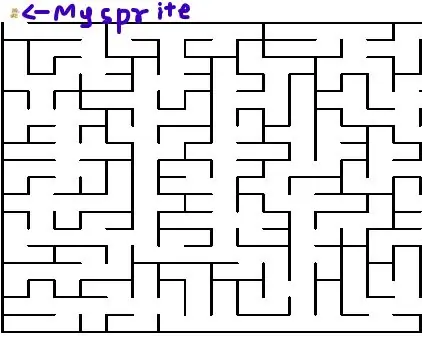
Scratch Maze Puzzle: Danas ćemo napraviti jednostavan, ali tvrdi labirint koristeći Scratch. Scratch je vizuelni programski jezik zasnovan na blokovima. Za početak, potrebno je sljedeće: Uređaj na kojem možete pokrenuti ScratchLet's go
Timov linearni slajd: 11 koraka
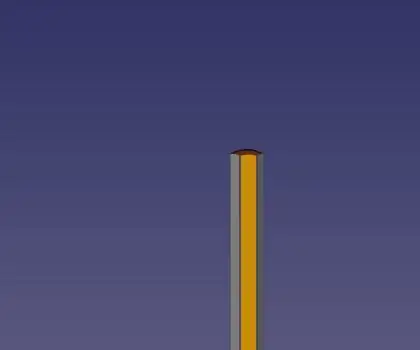
Tim's Linear Slide: Pravim robota, kojeg želim nacrtati na površini preko koje se pomiče. Dakle, potrebno mi je nešto za podizanje i spuštanje olovke. Već sam napravio bot za crtanje, koji koristi servo za rad Nadam se da će robot na kojem trenutno radim uspjeti
ISU Virtuelna radna površina: 8 koraka
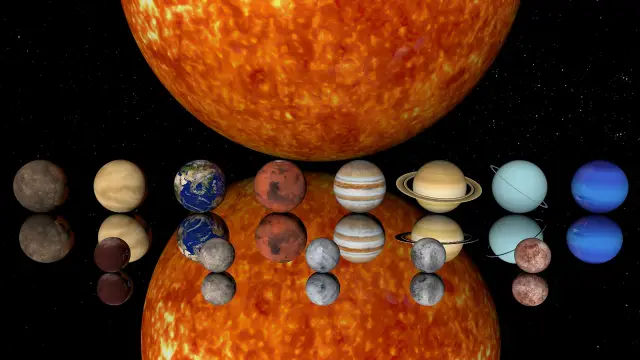
ISU Virtualna radna površina: Ove upute namijenjene su studentima Državnog univerziteta Illinois koji žele izbjeći plaćanje skupog softvera i/ili pristup sistemima koji im inače nisu dostupni. Korištenje VMWare vrijedan je izvor za studente svih
